寝る時に枕元にあるYogaTabletをみたら、どーやらシステムアップデートがあるみたい。
早速UpdaterをダウンロードOKしたとこで、そのまま就寝(笑)
今朝起きてUpdate開始させました。
ちょっと時間かかって無事完了!

Android4.2から4.4.2(KitKat)になりました。
画面の設定とか全部1度リセットされちゃったみたい^^;
これから色々再設定してかなきゃ!
寝る時に枕元にあるYogaTabletをみたら、どーやらシステムアップデートがあるみたい。
早速UpdaterをダウンロードOKしたとこで、そのまま就寝(笑)
今朝起きてUpdate開始させました。
ちょっと時間かかって無事完了!

Android4.2から4.4.2(KitKat)になりました。
画面の設定とか全部1度リセットされちゃったみたい^^;
これから色々再設定してかなきゃ!
ちょっとスキャンしようと思ったけど、家でするのも面倒・・・って思って見回したら、そーいえばCanoScan LiDE 90っていうのを昔買って置いておいたの思い出しました。

あったあった~
検索するとWindows7用のドライバも発見。
サクッとインストールして使えるようにしました。
バルクのHDDを購入~

TOSHIBA DT01ACA200っていう2TBの。
データ保存用に。
この前、Eye-Fi Pro X2 8BGカードが1枚ダメになったからEye-Fi mobiカードを購入したけど、これが前のX2タイプのカードと全然動作が違うんですね。
今までWiFi経由で自動的にPicasaに上げてたけど、mobiタイプのカードはダイレクト接続だけみたいな感じ。
デジカメ撮ったのをスマホに転送するだけなら、これで十分なんですけどね。

仕方ないんでEye-Fi Pro X2 16GBを追加購入しました。
今、X2タイプのカードはこれだけなんですね。
早速Eye-Fiセンターに登録して設定を済ませました。
この前、Eye-Fi Pro x2カードがダメになっちゃったみたい。
仕方ないから新しくEye-Fi mobi 16GBを購入しました。

早速PCに刺して設定・・・って思ったらx2の時とは使うアプリが違うんですね。
どうやらx2のとmobiのアプリが同じPCで共存出来ないみたい(ToT)
Android版のアプリはどちらも同じアプリで管理出来るからいいんですけど。
さーて、どうしましょ?
今までEye-Fiのデータをpicasaに飛ばしてたけど、それも出来なくなってるみたいだし。
うーん、使い方を少し考えないと??
昨日撮った写真を取り込もうと思ってカードリーダーにEye-Fiカードを入れてみると、データは普通に吸い出せたんで、連動させてるPicasaウェッブアルバムをチェック・・・あれ?
全然Uploadされません。
Eye-Fiセンターをチェックしても上がってきてないみたいだし。
WiFiのルーターを再起動させたり色々やったけどダメ。
もしかしてEye-Fiのサーバのほうがトラぶってるのかなって思ったけど、もう1枚あるEye-Fiカードは普通にUpload出来てるんで、これはこのカードのWiFi部分がダメになったっぽい?
写真のデータを無事に吸い出せたのは良かった~

このEye-Fiカードは2011年からズーッと毎日使ってるから、もう寿命なんでしょうね~
パッケージもだいぶ傷んでるし。
今度新しいのを購入しなきゃ。
IE6~11の脆弱性問題でvgx.dllを解除するのが一番良さそう。
その為のツール、IE_Remove_VGX_DLLも公開されました。
早速これでvgx.dllを解除しときました。
Microsoftが対策パッチを出すまでの対策ですね。
朝にはVer.0.1だったけど、もうVer.0.2が出てるみたい。
その後、何時ものようにpicasaウェッブアルバムにUpされた画像をダウンロードしようと思ったら・・・あれ?
ダウンロードのとこが押せない?
もしかしてvgx.dllと関係あるのかなって思って、再登録してみてもダメでした。
ものは試しで家に帰って別のPCからチェック。
まずはIE_Remove_VGX_DLLで解除する前は・・・ダウンロード出来ました。
早速vgx.dllを解除すると、今度はダウンロードのとこが押せなくなってますね。
やっぱりここらへんと関係あるのかな??
取りあえずはChromeでPicasaにダウンロードするようにしてます。
-------------------------------
後日picasaを再インストールしたら無事に画像のダウンロード出来るようになりました。
(2014/05/02 追記)
ちょっと前のメールにLenovo Yoga Tabletのキャッシュバックを振り込んだよ~っていうのが来てたのを思い出して、チェックしに行ってきました。
指定した口座の残高チェック・・・・確かに入ってました(^^)
わ~い!!
この前のお花見の時、7-11使うならnanacoだとポイント溜まるよ~って進められて、再チェック。
前にお店で勧められてカードは作ったけど面倒でデポジット分は使い切って死蔵してました。
調べてみたら、なんだ~、モバイル版もあるんじゃない。
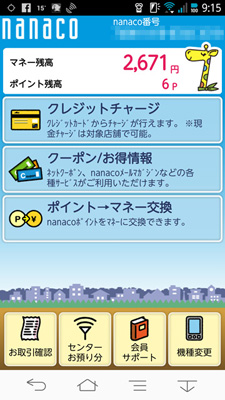
ってことで、早速スマホにアプリ入れて7-11のATM端末でチャージ。
こっちのほうがポイントとかも判るのね。
100円につき(基本)1ポイントで1円分ってことなんですね。
nanacoカードを作る時に払った300円は預かりって訳じゃなくって手数料なのね^^;シカタナイ
nanacoカードからモバイルへデポジットを移すとかも出来ないみたい。
取りあえず使ってみましょ~
片耳のBluetoothヘッドセットが欲しくって前にLBT-MPHS400Mを買いました。
主に音楽とかを聴く為だからA2DPプロファイルっていうのに対応してるのを選びました。
PCと繋いでるときは気にならないけどスマホと繋ぐと結構プチプチ途切れちゃう感じ。
スマホ用に別ので評判良さそうなの無いかな~って探してて、JABRA CLASSICっていうのを購入。

早速今朝スマホとペアリングして使ってみました。
左耳につけて右のお尻のポケットにスマホ入れると偶に音が途切れるけど、前のよりは全然良い感じ。
あとはバッテリーの保ちがどーなのかですねぇ~
スマホにつけてるタワシのストラップ、だいぶチビてきちゃってたんでスマホを新しくしたついでにコチラも新しくしました。

柴又駅前で売ってるやつね。
また今度行ったら仕入れてこよ~っと(^^)
新しいスマホ用の充電台とACアダプタが届きました。

本体購入時についてきた充電台は家で使って、追加購入したのは仕事場用。
充電台だけ買えばいいかなって思ったら、ACアダプタがmicroUSBじゃなくってピンジャックなんですね。
充電器は共通のにして欲しいよぉ。

FJL22で撮影した画像をSketch Guruで加工してみました。
WiFiの事を色々調べてみてたら、Wifi Analyzerっていうアプリあるのを知って入れてみました。
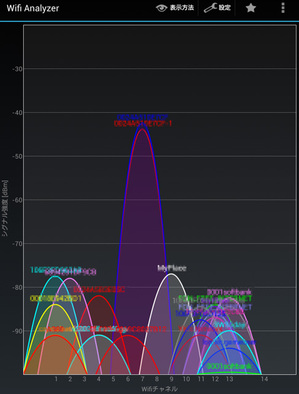
WiFiの電波強度とか、どのチャンネル使ってるかを可視化するソフト。
なんか面白い~
街中でチェックしてみても、いたるとこでWiFiの電波が飛んでるんですね。
電波まみれ(笑)
昨日からスマホをFJL22に替えてガンガン使ってみました。
宣伝通りバッテリーは保ちますね!
前のISW13Fだとバッテリー残量30%切りそうって思える位使ったのに、まだ70%程度でした。
今度のは裏蓋を外せないんでバッテリー交換とかも簡単にはできないけど、これなら十分いいかな?
microUSBコネクタもカバー無いから充電ケーブル刺しやすいし。
指紋認証も前のより精度上がってるのか、認識率高い感じです。

カメラも暗所はキツいですけど明るいとこは十分キレイに写りますね~
カメラ起動も認証画面で認証しないで右から左に指をスライドさせるだけで写せるのは便利。
すぐ撮れますね。
前のISW13Fはアプリが暴走してるように発熱しまくって動作が緩慢になることが結構あったけど、こちらはそういうのもまだ経験してません。
動作も安定してる感じ。
アプリのインストールとか設定も一通り終わりました。
これでスマホ使うときのストレスも軽減するかな??
増税前の駆け込み購入・・・・・嘘です^^;
前から使ってたISW13F、電池がもたないし急に発熱しだすし動きが緩慢になるしでストレス!
まだ2年縛りの残高が半年分残ってるけど、機種変更を考えてました。
何気なく同じ富士通で冬モデルで出てたARROWS Z FJL22が今は端末料金実質0円っていうんで、ちょっと秋葉原まで。
数店舗いったところ、いいなって思ってた白の在庫あるお店を見つけて、機種変更しちゃいました!

1時間くらいかかるっていうんで、夜に取りにくることにしてたけど、なんとか30分くらいで終了して無事手元に(^^)
その足で液晶保護フィルムを購入しました。
2年縛りの残高は2万円弱、月々3千円ちょいなのはそのままで良いみたい。
一括返済しちゃうかどうか、もうちょっと考えてからやりましょ。
取りあえず全部入りの端末だから、動作が安定してたら2年くらいはそのまま使うかな?
事前に調べたところ、こちらは電池の持ちもいいみたいだし、評判も色々いいみたい。
なによりUSBケーブルやイヤホンケーブルがカバー無しなのが便利そう。
今度充電台をもう一つ購入しなきゃ。
アカウントの登録やらアプリの登録しなきゃ。
これが面倒~~~^^;
機種変更で時間取られちゃってお昼ご飯食べてる時間が無い~~~~^^;
この前買ったYOGA TABLET8とKindle PWを並べてみました。

結構画面の大きさには差がありますね。
YOGA TABLETはマンガを読んだりするのに良いかも。
小説を読むにはKindleアプリを使っても、ちょっと文字の配置が少し気になるかも。
Kindle PWのほうが小説は読みやすい感じですね。
e-inkで7~8インチの端末あるといいのに。
今のKindle PWは文庫本って感じ?
両方持ち歩く気にはならないから、どっちを持っていくかは悩むとこ~
今週の週刊アスキーを買ったらまとめ板っていうのが付録されてました。
前もコレってあったよね。
今回は色違い?
バージョンアップしたみたい。

何となく大きさ的にこの前買ったYOGA TABLET8に丁度いいかな~って思って裏面のポケットになってるほうに入れてみると、ぴったり!
結構しっかりした板だから液晶部分の保護にもなりそう。
丁度いいかも(^^)
先週くらいからズーッと買おうか悩んでたLenovo YOGA TABLET 8が届きました!

今週の頭にもヨドバシで実機を見て触って買っちゃおうかその場で結構悩んでたんですよね。
その時は止めて、ネットで価格の動向をみてたら、丁度昨日Amazonで比較的安く在庫有りになったんで思わず購入!
今まで使ってた中華タブレットはGoogle Mapを最新版にUpdate出来なかったり、中華なソフトを消せなかったりして、今はSHOUTcastを聞いたりするの専用になってたんで、代わりのタブレットが欲しかったとこ。
他の安いタブレットを検討してたら、Lenovoさんが4千円キャッシュバックキャンペーンしてるんで、これに決定しちゃいました。
ちょっと独特のフォルムしてるんですよね。
その分、バッテリーが長持ちしたりするのは良いかなって。
届いてすぐ、まずは一緒に購入した液晶保護シートを貼っておきます。
あとは何度もやってるようにgoogleのアカウントを登録して必要なソフトを入れてくだけ。
日本語入力はSimejiが入ってたけど、1度Baiduで嫌な思いしたんでサクッと削除してGoogle日本語入力に変えました。
まずは充電、それと必要そうなソフトのインストールですね。
この前、中華パッドをオーディオのとこに設置したのはいいけど、操作が面倒になってました^^;

ちょっと調べてみると、マウスを繋げると操作出来るんですね。
USBの変換ケーブルを購入して家にあるマウスで試してみたら、動く~~

5ボタンとかいらないから、3ボタンの安いワイヤレスマウスを購入しました。
ELECOM M-BL20DBシリーズっていうBlue LEDの、千円しなかったんでコレにしました。
早速繋いでみると無事に操作できる!
マウスのスイッチをONにして動かすとスリープからも解除されるんで便利~